Integration Services (SSIS) Připojení
- 03/14/2017
- 16 minut číst
-
-
 c
c -
 v
v -
 D
D -
 v
v -
 M
M -
+5
-
Platí pro: ![]() SQL Server (všechny podporované verze)
SQL Server (všechny podporované verze) ![]() SSIS Integrace Runtime v Azure Data Factory
SSIS Integrace Runtime v Azure Data Factory
Microsoft SQL Server Integration Services balíčky použít připojení k provádění různých úkolů a k provádění Integration Services funkce:
-
Připojení ke zdroj a cíl dat ukládá jako text, XML, Excel sešity a relační databáze extrahovat a načíst data.
-
připojení k relační databáze, které obsahují referenční data provádět přesné nebo fuzzy vyhledávání.
-
připojení k relačním databázím pro spuštění příkazů SQL, jako je výběr, odstranění a vložení příkazů a také uložených procedur.
-
připojení k serveru SQL k provádění úkolů údržby a přenosu, jako je zálohování databází a přenos přihlašovacích údajů.
-
zápis záznamů protokolu v textových a XML souborů a SQL Server tabulek a konfigurací balíčků SQL Server tabulek.
-
připojení k serveru SQL pro vytvoření dočasných pracovních tabulek, které některé transformace vyžadují k provedení své práce.
-
Připojení k Analysis Services projekty a databází pro přístup k data mining modelů, proces kostičky a rozměry, a spustit DDL kód.
-
určení stávajících nebo vytváření nových souborů a složek pro použití s foreach smyčka sčítače a úkoly.
-
připojení k frontám zpráv a Windows Management Instrumentation (WMI), SQL Server Management Objects (SMO), Web a poštovní servery.
k vytvoření těchto připojení používají integrační služby správce připojení, jak je popsáno v další části.
- Správci připojení
- Správce připojení na úrovni balíčku a na úrovni projektu
- vestavěné Správce připojení
- Připojení Manažeři k dispozici ke stažení
- vlastní Správci připojení
- Vytvořit připojení manažeři
- Pomocí Připojení Manažerů Oblasti
- 32-Bit a 64-Bit Služeb pro Připojení Manažeři
- Přidat správce připojení
- Přidat správce připojení pokud vytvoříte balíček
- Přidání správce připojení k existující balíček
- Přidání správce připojení na úrovni projektu
- Přidat Správce Připojení SSIS dialogové okno
- Volby
- Vytvořit parametr pro připojení správce majetku
- Odstranit správce připojení
- Odstranit správce připojení z balíček
- Odstranění sdílené připojení správce (na úrovni projektu connection manager)
- nastavení vlastností Správce připojení
- Upravit správce připojení pomocí Vlastnosti okna
- Změnit správce připojení pomocí správce připojení dialogové okno
Správci připojení
Integration Services používá správce připojení jako logickou reprezentaci připojení. V době návrhu nastavíte vlastnosti správce připojení k popisu fyzického připojení, které integrační služby vytvoří při spuštění balíčku. Například správce připojení obsahuje vlastnost ConnectionString, kterou jste nastavili v době návrhu; v době spuštění se vytvoří fyzické připojení pomocí hodnoty ve vlastnosti connection string.
balíček může používat více instancí typu správce připojení a můžete nastavit vlastnosti každé instance. V době běhu vytvoří každá instance typu správce připojení Připojení, které má různé atributy.
SQL Server Integration Services poskytuje různé typy připojení manažery, které umožňují balíčky pro připojení různých datových zdrojů a serverů:
-
Tam jsou vestavěné v souvislosti manažerů, které Instalační program nainstaluje při instalaci Integration Services.
-
existují správci připojení, kteří jsou k dispozici ke stažení z webu společnosti Microsoft.
-
pokud stávající správci připojení nesplňují vaše potřeby, můžete si vytvořit vlastní správce připojení.
Správce připojení na úrovni balíčku a na úrovni projektu
správce připojení lze vytvořit na úrovni balíčku nebo na úrovni projektu. Správce připojení vytvořený na úrovni projektu je k dispozici všechny balíčky v projektu. Zatímco správce připojení vytvořený na úrovni balíčku je pro tento konkrétní balíček k dispozici.
používáte správce připojení, kteří jsou vytvořeni na úrovni projektu místo zdrojů dat, ke sdílení připojení ke zdrojům. Chcete-li přidat správce připojení na úrovni projektu, musí Projekt Integration Services použít model nasazení projektu. Když je projekt nakonfigurován pro použití tohoto modelu, zobrazí se složka Správce připojení v aplikaci Solution Explorer a složka zdroje dat je z aplikace Solution Explorer odstraněna.
Poznámka
pokud chcete v balíčku používat zdroje dat, musíte převést Projekt na model nasazení balíčku.
další informace o obou modelech a o převodu projektu na model nasazení projektu naleznete v části Deploy Integration Services (SSIS) Projects and Packages.
vestavěné Správce připojení
následující tabulka uvádí typy správce připojení, které poskytuje integrační služby SQL Server.
| Typ | Popis | Téma |
|---|---|---|
| ADO | se Připojí k ADO (ActiveX Data Objects) objekty. | správce připojení ADO |
| ADO.NET | se připojuje ke zdroji dat pomocí poskytovatele.Net. | ADO.NET Správce připojení |
| CACHE | čte data z datového toku nebo ze souboru mezipaměti (.caw), a může ukládat data do souboru mezipaměti. | Správce připojení mezipaměti |
| DQS | se připojuje k serveru služeb kvality dat a databázi služeb kvality dat na serveru. | DQS Cleansing Connection Manager |
| EXCEL | se připojí k souboru sešitu aplikace Excel. | Správce připojení aplikace Excel |
| soubor | se připojí k souboru nebo složce. | Správce připojení souborů |
| FLATFILE | připojení k datům v jednom plochém souboru. | Správce připojení plochých souborů |
| FTP | připojení k FTP serveru. | FTP Správce připojení |
| HTTP | se připojuje k webovému serveru. | správce připojení HTTP |
| MSMQ | se připojí k frontě zpráv. | Správce připojení MSMQ |
| MSOLAP100 | se připojuje k instanci SQL Server Analysis Services nebo projektu Analysis Services. | Správce připojení analytických služeb |
| MULTIFILE | se připojuje k více souborům a složkám. | Správce připojení více souborů |
| MULTIFLATFILE | se připojuje k více datovým souborům a složkám. | Správce připojení více plochých souborů |
| OLEDB | se připojuje ke zdroji dat pomocí poskytovatele OLE DB. | Správce připojení OLE DB |
| ODBC | se připojí ke zdroji dat pomocí ODBC. | ODBC Správce připojení |
| SMOServer | se připojuje k serveru SQL Server Management Objects (SMO). | správce připojení SMO |
| SMTP | se připojuje k poštovnímu serveru SMTP. | správce připojení SMTP |
| SQLMOBILE | se připojuje k kompaktní databázi SQL Server. | SQL Server Compact Edition Správce Připojení |
| WMI | se Připojí k serveru a určuje rozsah Windows Management Instrumentation (WMI) řízení na serveru. | Správce Připojení služby WMI |
Připojení Manažeři k dispozici ke stažení
následující tabulce jsou uvedeny další typy připojení správce, který si můžete stáhnout z webu společnosti Microsoft.
Důležité
připojení manažery uvedené v následující tabulce pracovat pouze s Microsoft SQL Server 2012 Enterprise a Microsoft SQL Server 2012 Developer.
| Typ | Popis | Téma |
|---|---|---|
| ORACLE | Připojuje k Oracle <informace o verzi> server. | Oracle connection manager je součástí správce připojení konektoru Microsoft pro Oracle od Attunity. Konektor Microsoft pro Oracle od Attunity také obsahuje zdroj a cíl. Další informace naleznete na stránce Ke stažení, konektory Microsoft pro Oracle a Teradata od Attunity. |
| SAPBI | se připojuje k systému SAP NetWeaver BI verze 7. | správce připojení SAP BI je součástí správce připojení konektoru Microsoft pro SAP BI. Konektor Microsoft pro SAP BI také obsahuje zdroj a cíl. Další informace naleznete na stránce Ke stažení, Microsoft SQL Server 2008 Feature Pack. |
| TERADATA | se připojuje k serveru Teradata <informace o verzi>. | správce připojení Teradata je součástí správce připojení konektoru Microsoft pro Teradata od Attunity. Konektor Microsoft pro Teradata od Attunity také obsahuje zdroj a cíl. Další informace naleznete na stránce Ke stažení, konektory Microsoft pro Oracle a Teradata od Attunity. |
vlastní Správci připojení
můžete také psát vlastní správce připojení. Další informace naleznete v části vývoj vlastního správce připojení.
Vytvořit připojení manažeři
Integration Services obsahuje řadu připojení manažerů tak, aby vyhovovaly potřebám úkoly, které se připojují k různým typům serverů a datových zdrojů. Připojení manažeři používají data toku součásti, které extrahovat a načíst data do různých typů úložišť dat, a podle protokolu poskytovateli, že psát protokoly na server, SQL Server tabulka nebo soubor. Například balíček s úlohou odeslat poštu používá typ správce připojení SMTP pro připojení k serveru Simple Mail Transfer Protocol (SMTP). Balíček s úkolem Execute SQL může použít správce připojení OLE DB pro připojení k databázi serveru SQL. Další informace naleznete v části Integration Services (SSIS) Connections.
Chcete-li automaticky vytvářet a konfigurovat správce připojení při vytváření nového balíčku, můžete použít Průvodce importem a exportem serveru SQL. Průvodce vám také pomůže vytvořit a nakonfigurovat zdroje a cíle, které používají správce připojení. Pro více informací, viz vytvořit balíčky v SQL Server Data Tools.
Chcete-li ručně vytvořit nového správce připojení a přidat jej do existujícího balíčku, použijte oblast Správce připojení, která se zobrazí na kartách Control Flow, data Flow a Event Handlers SSIS Designer. V oblasti Správce připojení vyberete typ správce připojení, který chcete vytvořit, a poté pomocí dialogového okna, které SSIS Designer poskytuje, nastavíte vlastnosti správce připojení. Další informace naleznete v části “Použití oblasti Správce připojení” dále v tomto tématu.
po přidání správce připojení do balíčku jej můžete použít v úlohách, kontejnerech pro každou smyčku, zdrojích, transformacích a cílech. Pro více informací, viz Integration Services Tasks, Foreach Loop Container, a datový tok.
Pomocí Připojení Manažerů Oblasti
můžete vytvořit připojení manažeři při Tok Řízení, Tok Dat, nebo obslužné Rutiny Událostí tab of SSIS Návrhář je aktivní.
následující diagram ukazuje oblast Správce připojení na kartě řízení toku SSIS Designer.
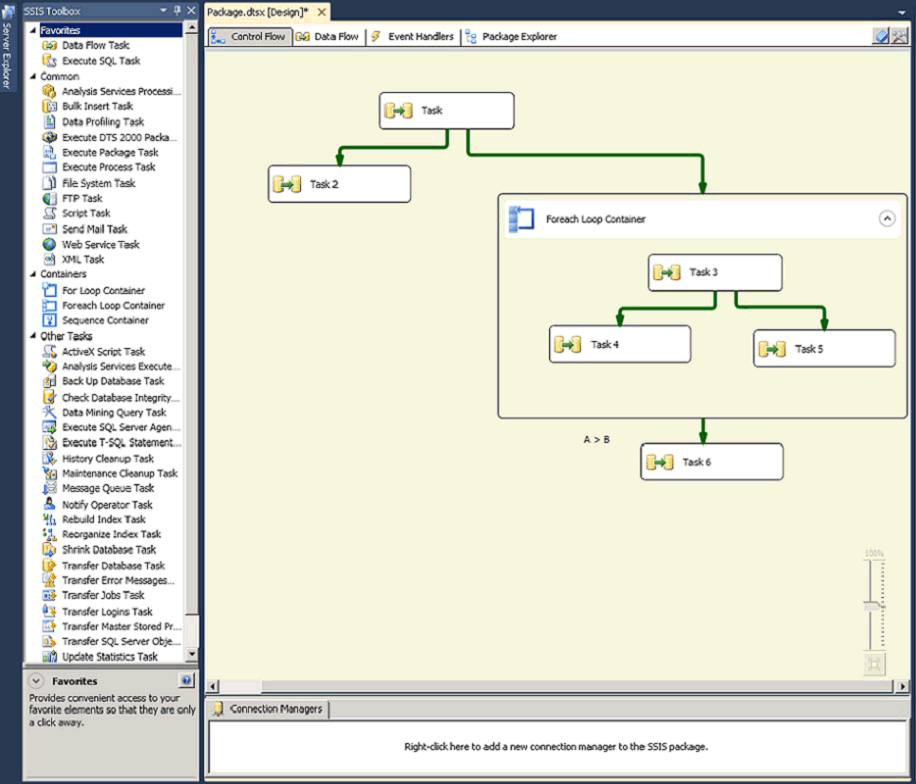
32-Bit a 64-Bit Služeb pro Připojení Manažeři
Mnoho poskytovatelů této souvislosti manažery použití jsou k dispozici v 32-bit a 64-bit verze. Návrhové prostředí integračních služeb je 32bitové prostředí a při navrhování balíčku vidíte pouze 32bitové poskytovatele. Proto můžete nakonfigurovat správce připojení tak, aby používal konkrétního 64bitového poskytovatele, pouze pokud je nainstalována 32bitová verze stejného poskytovatele.
v době spuštění se používá správná verze a nezáleží na tom, že jste zadali 32bitovou verzi poskytovatele v době návrhu. 64bitovou verzi poskytovatele lze spustit i v případě, že je balíček spuštěn v SQL Server Data Tools (SSDT).
obě verze poskytovatele mají stejné ID. Chcete-li určit, zda Runtime Integration Services používá dostupnou 64bitovou verzi poskytovatele, nastavíte vlastnost Run64BitRuntime projektu Integration Services. Pokud je vlastnost Run64BitRuntime nastavena na hodnotu true, runtime najde a použije 64bitového poskytovatele; pokud je Run64BitRuntime nepravdivý, runtime najde a použije 32bitového poskytovatele. Další informace o vlastnostech, které můžete nastavit v projektech integračních služeb, viz integrační služby &(SSIS) a prostředí Studio.
Přidat správce připojení
Přidat správce připojení pokud vytvoříte balíček
-
Použít SQL Server Import a Export Průvodce
kromě vytvoření a konfigurace správce připojení, průvodce vám také pomůže vytvořit a konfigurovat zdroje a cíle, které pomocí správce připojení. Pro více informací, viz vytvořit balíčky v SQL Server Data Tools.
Přidání správce připojení k existující balíček
-
V SQL Server Data Nástroje (SSDT), otevřete Integration Services projekt, který obsahuje balíček, který chcete.
-
V aplikaci Solution Explorer, poklepejte na balíček, otevřete jej
-
V SSIS Návrháře, klepněte Tok Řízení tab, the Tok Dat kartu nebo obslužná rutina Události tab, aby Spojení Manažerů oblasti k dispozici.
-
klepněte Pravým tlačítkem myši kdekoli v Souvislosti Správci oblasti a potom proveďte jednu z následujících akcí:
-
Klepněte na tlačítko správce připojení typ přidat do balíčku.
-nebo-
-
Pokud typ, který chcete přidat, není v seznamu uveden, klepněte na tlačítko Nové Připojení otevřete Přidat Správce Připojení SSIS dialogové okno, vyberte správce připojení typ, a pak klepněte na tlačítko OK.
otevře se vlastní dialogové okno pro vybraný typ správce připojení. Další informace o typech správce připojení a možnostech, které jsou k dispozici, naleznete v následující tabulce možností.
správce Připojení Možnosti ADO Connection Manager Konfigurace Správce Připojení OLE DB ADO.NET Správce Připojení Konfigurovat ADO.NET Connection Manager Analysis Services Správce Připojení Přidat Analysis Services Správce Připojení Dialogové Okno UI Reference Správce Připojení aplikace Excel Excel Správce Připojení Editor Soubor Správce Připojení Soubor připojení Správce Připojení Editor Správce Připojení více Souborů Přidat Soubor Správce Připojení Dialogové Okno UI Reference Plochý Soubor Správce Připojení Plochý Soubor Správce Připojení Editor (Obecně Stránka)
Plochý Soubor Správce Připojení Editor (Sloupce Stránky)
Plochý Soubor Správce Připojení Editor (Pokročilý Stránky)
Plochý Soubor Správce Připojení Editor (Náhled Stránky)Více Flat Soubory Správce Připojení Více Flat Soubory Správce Připojení Editor (Stránka Obecné)
Více Flat Soubory Správce Připojení Editor (Sloupce Stránky)
Více Flat Soubory Správce Připojení Editor (Pokročilý Stránku)
Více Flat Soubory Správce Připojení Editor (Náhled Stránky)FTP Connection Manager Správce Připojení FTP Editor HTTP Connection Manager HTTP Správce Připojení Editor (Server Page)
HTTP Správce Připojení Editor (Proxy Stránky)MSMQ Správce Připojení MSMQ Správce Připojení Editor ODBC Správce Připojení ODBC Connection Manager UI Reference OLE DB Connection Manager Konfigurace Správce Připojení OLE DB Správce Připojení SMO SMO Správce Připojení Editor SMTP Připojení Manažer SMTP Správce Připojení Editor SQL Server Compact Edition Správce Připojení SQL Server Compact Edition Správce Připojení Editor (Připojení Strana)
SQL Server Compact Edition Správce Připojení Editor (Všechny Stránky)WMI Connection Manager WMI Správce Připojení Editor Připojení Manažerů oblast obsahuje seznam přidá správce připojení.
-
-
volitelně klepněte pravým tlačítkem myši na správce připojení, klikněte na Přejmenovat a poté upravte výchozí název správce připojení.
-
aktualizovaný balíček uložíte kliknutím na uložit vybranou položku v nabídce Soubor.
Přidání správce připojení na úrovni projektu
-
V SQL Server Data Nástroje (SSDT), otevřete Integration Services projekt.
-
v Průzkumníku řešení klepněte pravým tlačítkem myši na správce připojení a klepněte na tlačítko Nový Správce připojení.
-
v dialogovém okně Přidat správce připojení SSIS vyberte typ správce připojení a klepněte na tlačítko Přidat.
otevře se vlastní dialogové okno pro vybraný typ správce připojení. Další informace o typech správce připojení a možnostech, které jsou k dispozici, naleznete v následující tabulce možností.
správce Připojení Možnosti ADO Connection Manager Konfigurace Správce Připojení OLE DB ADO.NET Správce Připojení Konfigurovat ADO.NET Connection Manager Analysis Services Správce Připojení Přidat Analysis Services Správce Připojení Dialogové Okno UI Reference Správce Připojení aplikace Excel Excel Správce Připojení Editor Soubor Správce Připojení Soubor připojení Správce Připojení Editor Správce Připojení více Souborů Přidat Soubor Správce Připojení Dialogové Okno UI Reference Plochý Soubor Správce Připojení Plochý Soubor Správce Připojení Editor (Obecně Stránka)
Plochý Soubor Správce Připojení Editor (Sloupce Stránky)
Plochý Soubor Správce Připojení Editor (Pokročilý Stránky)
Plochý Soubor Správce Připojení Editor (Náhled Stránky)Více Flat Soubory Správce Připojení Více Flat Soubory Správce Připojení Editor (Stránka Obecné)
Více Flat Soubory Správce Připojení Editor (Sloupce Stránky)
Více Flat Soubory Správce Připojení Editor (Pokročilý Stránku)
Více Flat Soubory Správce Připojení Editor (Náhled Stránky)FTP Connection Manager Správce Připojení FTP Editor HTTP Connection Manager HTTP Správce Připojení Editor (Server Page)
HTTP Správce Připojení Editor (Proxy Stránky)MSMQ Správce Připojení MSMQ Správce Připojení Editor ODBC Správce Připojení ODBC Connection Manager UI Reference OLE DB Connection Manager Konfigurace Správce Připojení OLE DB Správce Připojení SMO SMO Správce Připojení Editor SMTP Připojení Manažer SMTP Správce Připojení Editor SQL Server Compact Edition Správce Připojení SQL Server Compact Edition Správce Připojení Editor (Připojení Strana)
SQL Server Compact Edition Správce Připojení Editor (Všechny Stránky)WMI Connection Manager WMI Správce Připojení Editor Správce připojení jste přidali, se zobrazí ve Spojení Manažeři uzlu v aplikaci Solution Explorer. Zobrazí se také na kartě Správci připojení v okně SSIS Designer pro všechny balíčky v projektu. Název správce připojení na této kartě bude mít předponu (projekt), aby se tento správce připojení na úrovni projektu odlišil od správců připojení na úrovni balíčku.
-
Volitelně klepněte pravým tlačítkem myši správce připojení v okně Solution Explorer, pod Připojení Manažeři uzlu (nebo) v Souvislosti Manažerů tab of SSIS Návrhář okno, klepněte na tlačítko Přejmenovat a potom změnit výchozí název správce připojení.
Poznámka
na kartě Správce připojení v okně SSIS Designer nebudete moci přepsat předponu (projekt) z názvu správce připojení. To je záměrné.
Přidat Správce Připojení SSIS dialogové okno
Použít Add Connection Manager SSIS dialogové okno, vyberte typ připojení, který chcete přidat do balíčku.
další informace o správcích připojení naleznete v části Integration Services (SSIS) Connections.
Volby
správce Připojení typ
Vyberte typ připojení a potom klepněte na tlačítko Přidat, nebo poklepejte na typ připojení, určit vlastnosti připojení pomocí editoru pro každý typ připojení.
přidat
určete vlastnosti Připojení pomocí editoru pro každý typ připojení.
Vytvořit parametr pro připojení správce majetku
-
V Souvislosti Manažerů oblast, klepněte pravým tlačítkem myši správce připojení, který chcete vytvořit parametr pro a pak klepněte na nastavení parametrů.
-
nakonfigurujte nastavení parametrů v dialogovém okně parametrizovat. Další informace naleznete v dialogovém okně parametrizovat.
Odstranit správce připojení
Odstranit správce připojení z balíček
-
V SQL Server Data Nástroje (SSDT), otevřete Integration Services projekt, který obsahuje balíček, který chcete.
-
v Průzkumníku řešení poklepejte na balíček a otevřete jej.
-
V SSIS Návrháře, klepněte Tok Řízení tab, the Tok Dat kartu nebo obslužná rutina Události tab, aby Spojení Manažerů oblasti k dispozici.
-
klepněte pravým tlačítkem myši na správce připojení, který chcete odstranit, a potom klepněte na tlačítko Odstranit.
Pokud odstraníte správce připojení, které balíček prvek, například úkol Provést SQL nebo zprostředkovatele OLE DB zdroj, používá, zažijete následující výsledky:
-
chyba, ikona se zobrazí na obalu prvek, který se používá smazané connection manager.
-
balíček se nepodaří ověřit.
-
balíček nelze spustit.
-
-
aktualizovaný balíček uložíte kliknutím na Uložit vybrané položky v nabídce Soubor.
Odstranění sdílené připojení správce (na úrovni projektu connection manager)
-
Chcete-li odstranit projekt-level connection manager, klepněte pravým tlačítkem myši správce připojení v rámci Připojení Manažeři uzel v okně Solution Explorer a pak klepněte na tlačítko Odstranit. SQL Server Data Tools zobrazí následující varovnou zprávu:
varování
když odstraníte správce připojení projektu, balíčky, které používají správce připojení, se nemusí spustit. Tuto akci nemůžete vrátit zpět. Chcete odstranit správce připojení?
-
klepnutím na tlačítko OK odstraníte správce připojení nebo jej zrušíte.
Poznámka
správce připojení na úrovni projektu můžete také odstranit z karty Správce připojení v okně SSIS Designer, které bylo otevřeno pro jakýkoli balíček v projektu. Provedete to kliknutím pravým tlačítkem myši na správce připojení na kartě a poté kliknutím na Odstranit.
nastavení vlastností Správce připojení
všechny správce připojení lze konfigurovat pomocí okna Vlastnosti.
Integration Services také poskytuje vlastní dialogová okna pro úpravu různých typů správců připojení v integračních službách. Dialogové okno má jinou sadu možností v závislosti na typu správce připojení.
Upravit správce připojení pomocí Vlastnosti okna
-
V SQL Server Data Nástroje (SSDT), otevřete Integration Services projekt, který obsahuje balíček, který chcete.
-
v Průzkumníku řešení poklepejte na balíček a otevřete jej.
-
V SSIS Návrháře, klepněte Tok Řízení tab, the Tok Dat kartu nebo obslužná rutina Události tab, aby Spojení Manažerů oblasti k dispozici.
-
klepněte pravým tlačítkem myši na správce připojení a klikněte na Vlastnosti.
-
v okně Vlastnosti upravte hodnoty vlastností. Okno Vlastnosti poskytuje přístup k některým vlastnostem, které nejsou konfigurovatelné ve standardním editoru pro správce připojení.
-
klikněte na OK.
-
aktualizovaný balíček uložíte kliknutím na Uložit vybrané položky v nabídce Soubor.
Změnit správce připojení pomocí správce připojení dialogové okno
-
V SQL Server Data Nástroje (SSDT), otevřete Integration Services projekt, který obsahuje balíček, který chcete.
-
v Průzkumníku řešení poklepejte na balíček a otevřete jej.
-
V SSIS Návrháře, klepněte Tok Řízení tab, the Tok Dat kartu nebo obslužná rutina Události tab, aby Spojení Manažerů oblasti k dispozici.
-
v oblasti Správci připojení poklepejte na správce připojení a otevřete dialogové okno Správce připojení. Informace o konkrétních typech správce připojení a možnostech dostupných pro každý typ naleznete v následující tabulce.
správce Připojení Možnosti ADO Connection Manager Konfigurace Správce Připojení OLE DB ADO.NET Správce Připojení Konfigurovat ADO.NET Connection Manager Analysis Services Správce Připojení Přidat Analysis Services Správce Připojení Dialogové Okno UI Reference Správce Připojení aplikace Excel Excel Správce Připojení Editor Soubor Správce Připojení Soubor připojení Správce Připojení Editor Správce Připojení více Souborů Přidat Soubor Správce Připojení Dialogové Okno UI Reference Plochý Soubor Správce Připojení Plochý Soubor Správce Připojení Editor (Obecně Stránka)
Plochý Soubor Správce Připojení Editor (Sloupce Stránky)
Plochý Soubor Správce Připojení Editor (Pokročilý Stránky)
Plochý Soubor Správce Připojení Editor (Náhled Stránky)Více Flat Soubory Správce Připojení Více Flat Soubory Správce Připojení Editor (Stránka Obecné)
Více Flat Soubory Správce Připojení Editor (Sloupce Stránky)
Více Flat Soubory Správce Připojení Editor (Pokročilý Stránku)
Více Flat Soubory Správce Připojení Editor (Náhled Stránky)FTP Connection Manager Správce Připojení FTP Editor HTTP Connection Manager HTTP Správce Připojení Editor (Server Page)
HTTP Správce Připojení Editor (Proxy Stránky)MSMQ Správce Připojení MSMQ Správce Připojení Editor ODBC Správce Připojení ODBC Connection Manager UI Reference OLE DB Connection Manager Konfigurace Správce Připojení OLE DB Správce Připojení SMO SMO Správce Připojení Editor SMTP Připojení Manažer SMTP Správce Připojení Editor SQL Server Compact Edition Správce Připojení SQL Server Compact Edition Správce Připojení Editor (Připojení Strana)
SQL Server Compact Edition Správce Připojení Editor (Všechny Stránky)WMI Connection Manager WMI Správce Připojení Editor -
uložit na aktualizovaný balíček, klepněte na tlačítko Uložit Vybrané Položky on the Soubor nabídky.
-
Video, Pákový Microsoft Attunity Konektor pro Oracle zvýšit Výkon Obalu, na technet.microsoft.com
-
Wiki články, SSIS Připojení, na social.technet.microsoft.com
-
Blog vstupu, Připojení k MySQL z SSIS, na blogs.msdn.com.
-
Technické článku, Extrahování a Vkládání Dat serveru SharePoint SQL Server Integration Services, na msdn.microsoft.com.
-
Technické článku, můžete získat “DTS_E_CANNOTACQUIRECONNECTIONFROMCONNECTIONMANAGER” chybová zpráva při použití Oracle connection manager SSIS, na support.microsoft.com.